Utiliser Perl sur un Chromebook non compatible avec Crostini
Date de publication:Durée de lecture estimée:
Sur une machine sous Chrome OS, la méthode classique pour développer en Perl consiste à travailler dans un conteneur LXC. Les Chromebooks récents disposent de Crostini qui permet de d'exécuter des applications Linux dans un environnement virtualisé. Malheureusement si votre machine est ancienne, Crostini n'est probablement pas supporté. Mais bon, il y a toujours une solution pour transformer une machine en parfaite solution de développement pour Perl. Il suffit d'activer le mode développeur de la machine.
Pour réaliser cette opération, consultez la page du projet Chromium qui indique la procédure à suivre en fonction de votre modèle de Chromebook. Dans mon cas, sur un Asus C200, il me suffit de presser simultanément les touches ECHAP, RELOAD (F3) et ON/OFF lorsque la machine est allumée. L’ordinateur redémarre et bascule en mode développeur.
Attention, pour passer en mode développeur, la machine réalise un powerwash. Elle est totalement réinitialisée. Les fichiers stockés localement doivent donc avoir été préalablement sauvegardés.
Une fois authentifié sur votre machine, la combinaison de touche CTRL+ALT+t ouvre le terminal (crosh) dans un onglet de Chrome. Saisissez ensuite la commande shell pour obtenir un bash qui vous offre un accès complet à votre machine. L’utilisateur connecté se comme chronos et aucun mot de passe n’est nécessaire pour s’authentifier. Son répertoire utilisateur est /home/chronos/user.
Ok, vous avez un shell mais pour l’instant, vous ne disposez toujours pas de Perl qui n’est pas installé par défaut dans Chrome OS. Il vous faut installer le gestionnaire de paquet Chromebrew à l’aide de la commande :
curl -Ls git.io/vddgY | bash
Chromebrew vous donne accès à de très nombreux logiciels Linux sur votre Chromebook. Et surtout, il installe de base un environnement Perl complet contenant l’interpréteur, ses librairies de bases, le gestionnaire de paquets cpan et même l’indispensable cpanm.
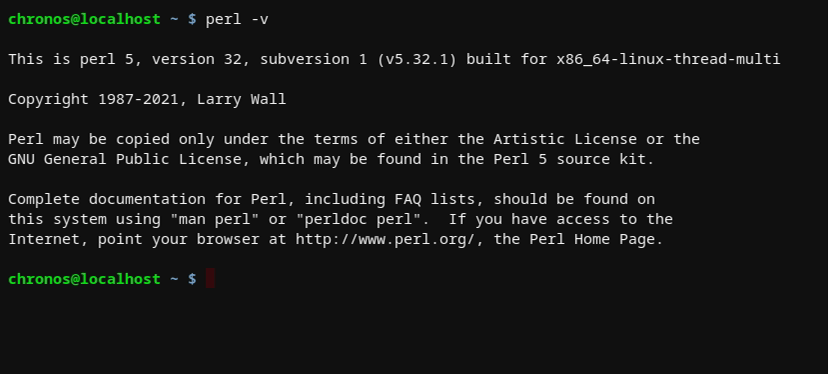
Pour ajouter des modules Perl, il vous faut juste installer l’utilitaire make.
crew install make
Pour travailler confortablement, il vous faut également un éditeur de code. Sur un Chromebook de base, je vous recommande Caret. C’est un outil moderne, doté de nombreuses fonctionnalités et qui supporte parfaitement la colorisation syntaxique du code Perl.
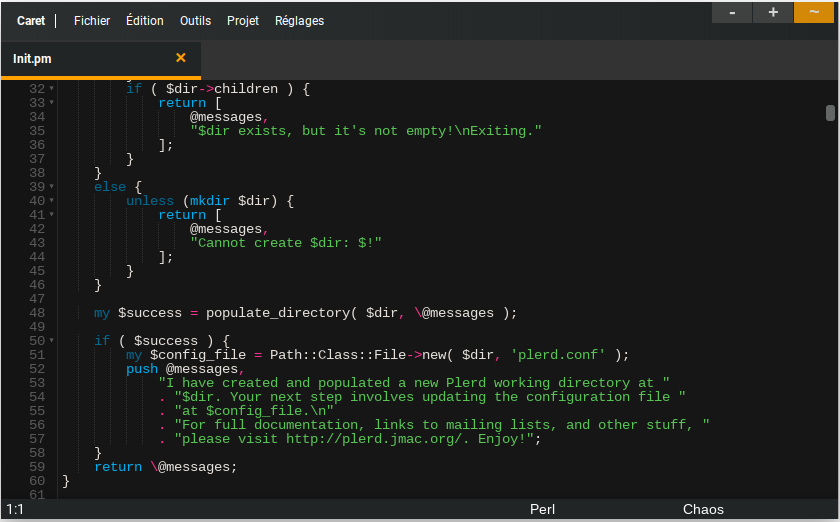
Les fichiers édités avec Caret peuvent être stockés dans l’espace utilisateur “Mes fichiers”. Du côté du terminal, ceci correspond au répertoire /home/chronos/user/MyFiles/.
Je vous donne deux petites astuces au passage :
- vos scripts Perl auront accès au contenu de votre espace de stockage Google Drive qui se trouve dans le répertoire
/media/fuse/. Il est donc très facile de réaliser des traitements automatiques à l’aide de Perl, - si votre machine dispose d’une carte SD, celle ci est accessible via le répertoire
/media/removable/.
Vous êtes maintenant capable de recycler un vieux ChromeBook et de le transformer en une solution confortable pour programmer en Perl.